當前位置:首頁 > 幫助中心 > 新的手提電腦怎么重裝 新筆記本裝系統教程【圖示】
新的手提電腦怎么重裝 新筆記本裝系統教程【圖示】
新的手提電腦怎么重裝?對于很多電腦新手來說,因為電腦故障需要重裝系統,往往是一個比較大的挑戰。而為了順利進行操作,這里建議使用u盤啟動盤,因為它不像光盤重裝系統什么的,會有一些看不懂的英文,大部分界面都是中文的。今天就一起來學習一下新筆記本裝系統教程圖示。
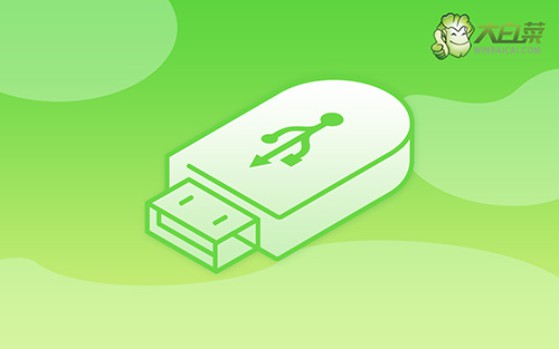
一、系統u盤重裝所需工具
系統版本: Windows 10專業版
安裝工具:大白菜u盤啟動盤制作工具(點擊紅字下載)
二、系統u盤重裝前期準備
1、在進行系統重新安裝之前,建議大家都要先檢查好電腦整體狀態,比如說硬盤有沒有壞道,有的話就像修復。畢竟,重裝系統主要是針對硬盤進行操作,先檢查會更加安全。
2、制作u盤啟動盤有很多要注意的事項,比如說要提前關閉安全殺毒軟件,因為制作過程涉及系統文件,很容易被誤殺,導致u盤啟動盤制作失敗,影響最終系統安裝。
3、Windows系統鏡像,要選用安全可靠的來使用,畢竟誰都不想重裝系統后,電腦還是有問題。你可以在“msdn我告訴你”網站進行下載,如圖所示,點擊展開后就可以操作了。
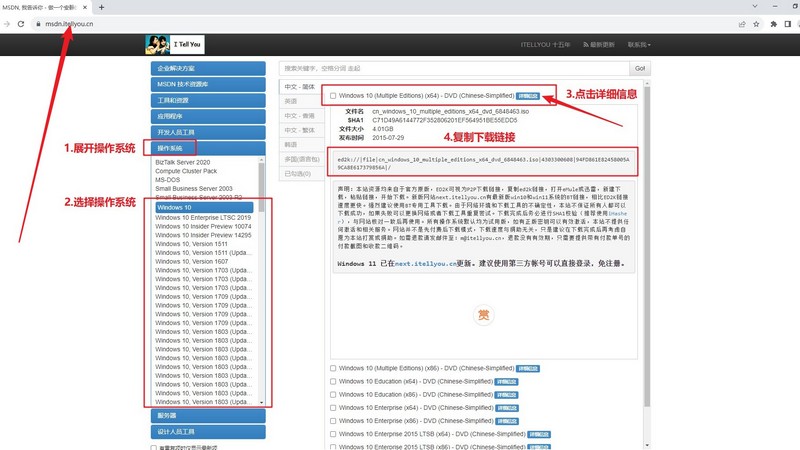
三、系統u盤重裝操作步驟
第一步:u盤winpe制作
1、關閉安全殺毒軟件,進入大白菜官網,下載大白菜U盤啟動盤制作工具。
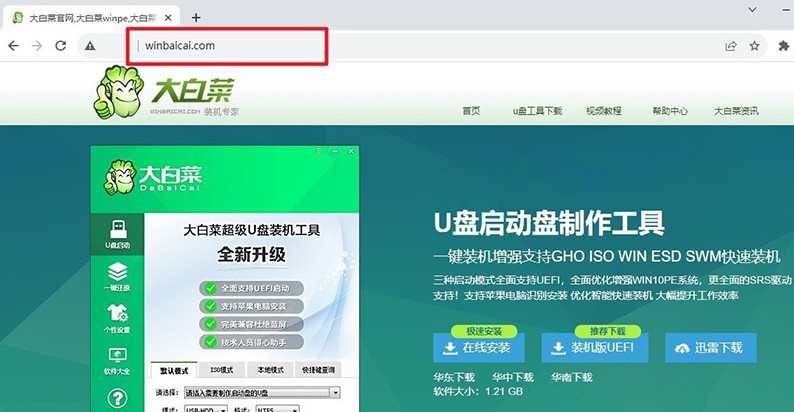
2、解壓并打開大白菜U盤啟動盤制作工具,將u盤接入電腦,如圖設置并制作即可。
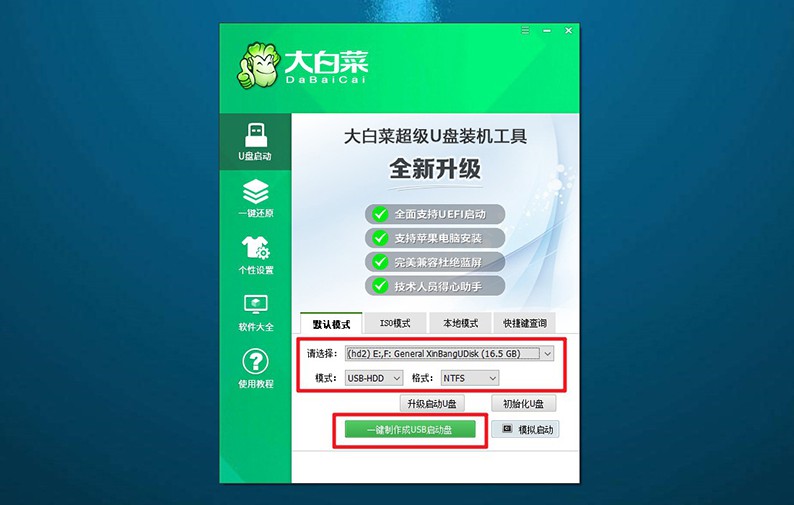
3、u盤啟動盤制作完畢后,在可靠的渠道下載Windows系統并保存在u盤里面。
第二步:u盤winpe啟動
1、下圖為常見電腦品牌對應的u盤啟動快捷鍵,或者可以點擊鏈接跳轉查詢。
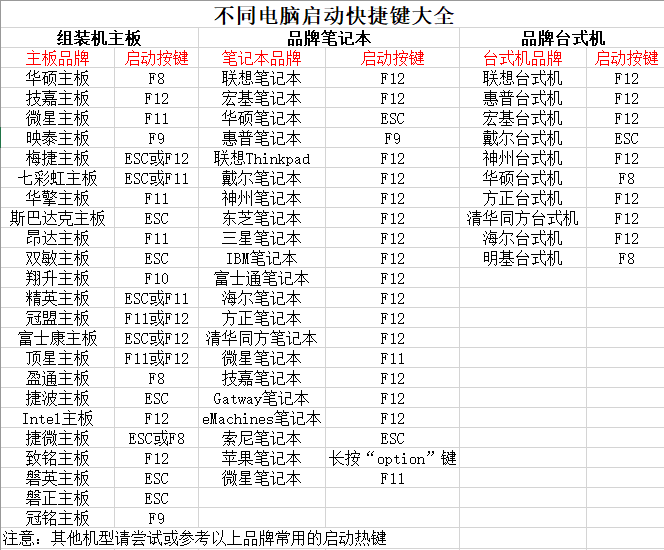
2、大白菜u盤接入電腦之后,重啟電腦,按下u盤啟動快捷鍵即可設置電腦從u盤啟動。
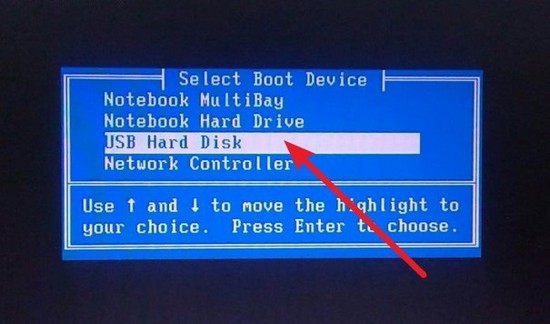
3、大白菜主菜單選項中,通過上下鍵選中【1】,再按下回車即可進入u盤winpe系統桌面。
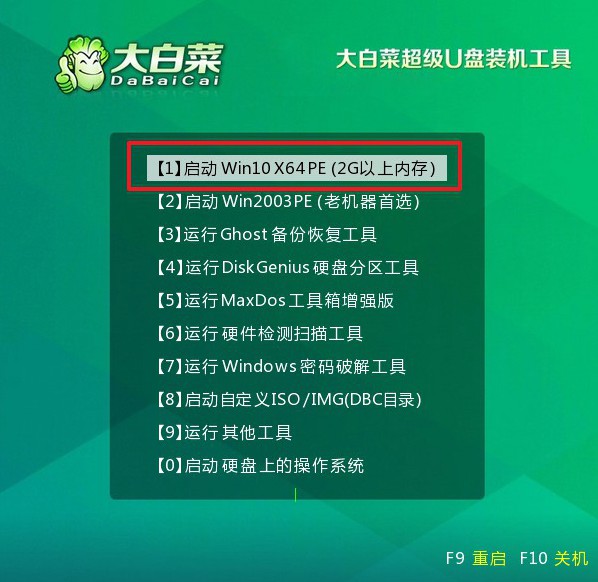
第三步:u盤winpe裝系統
1、在u盤winpe桌面中,打開大白菜裝機軟件,將系統安裝在c盤,點擊“執行”。
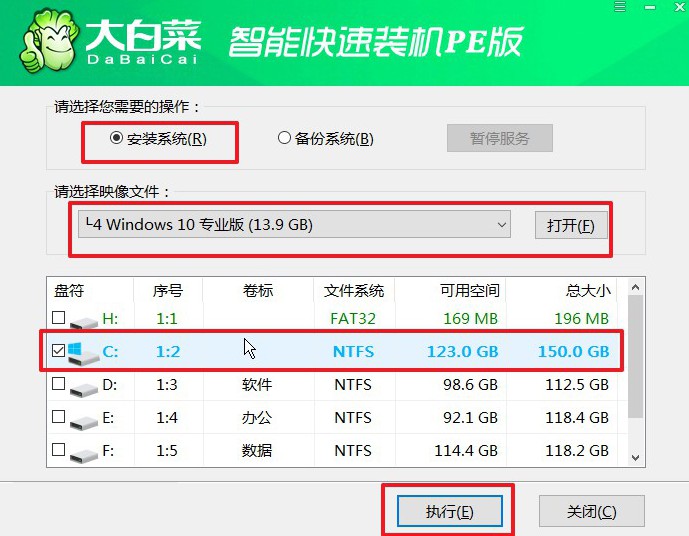
2、大白菜裝機軟件彈出還原小窗口后,默認勾選,點擊“是”即可。
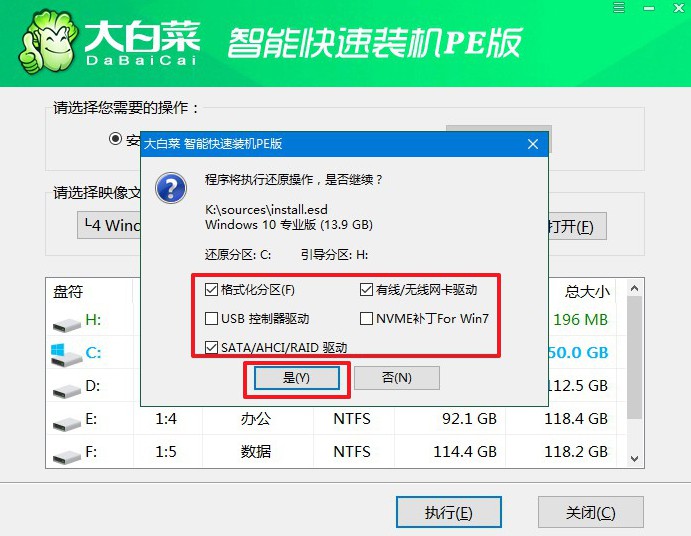
3、在系統部署界面匯總,勾選“完成后重啟”,方便后續重裝系統的自動重啟。
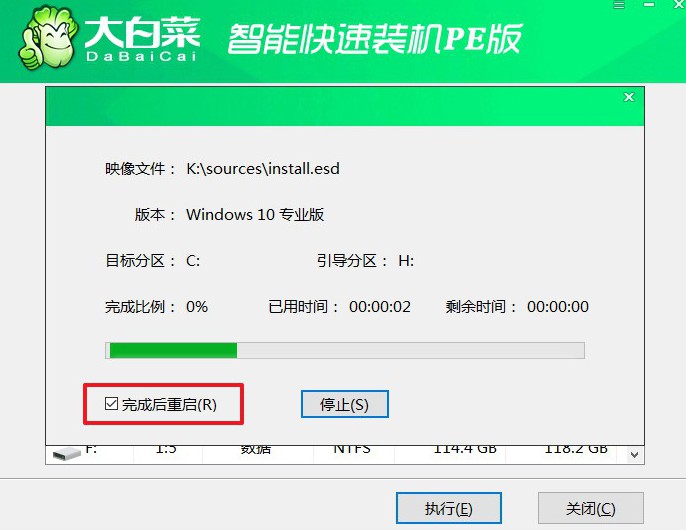
4、溫馨提示,電腦會多次重啟,但這是正常現象,記得第一次重啟就要拔掉u盤啟動盤。

四、系統u盤重裝常見故障
電腦重裝系統后鼠標動不了該怎么解決?
檢查鼠標連接:確保鼠標正確連接到計算機。如果是有線鼠標,檢查連接是否松動;如果是無線鼠標,確保接收器正確插入USB口。
嘗試更換鼠標:如果可能的話,嘗試使用其他鼠標,或將鼠標連接到其他計算機上。這有助于確定是鼠標本身的問題還是與計算機相關的問題。
檢查鼠標驅動程序:在設備管理器中檢查鼠標驅動程序是否正常工作。右鍵點擊“此電腦”或“計算機”,選擇“管理”,然后找到“設備管理器”中的“鼠標和其他指針設備”。如果鼠標設備有警告標志(黃色感嘆號或紅色叉號),可能需要更新或重新安裝鼠標驅動程序。
重新安裝鼠標驅動程序:如果您在設備管理器中發現鼠標有問題,嘗試右鍵點擊鼠標設備并選擇“卸載設備”,然后重新插拔鼠標或重啟計算機,讓系統重新安裝驅動程序。
檢查USB端口:如果是有線鼠標,嘗試更換USB端口。有時,某些USB端口可能存在問題。
電腦系統重裝后以前數據怎么恢復?
停止使用計算機:在發現數據丟失后,盡可能停止使用計算機,以減少對硬盤的寫入操作。寫入操作可能會覆蓋被刪除數據的存儲空間。
嘗試數據恢復軟件:有一些專業的數據恢復軟件可以嘗試從格式化后的硬盤中恢復文件。例如,Recuva、EaseUS Data Recovery Wizard、Wondershare Recoverit等都是常用的工具。請記住,這種方法并不總是100%成功,成功的可能性取決于寫入新數據的程度。
找回備份:如果您之前有定期備份數據,并且備份存儲在外部硬盤、云存儲或其他設備上,您可以使用備份進行數據還原。
專業數據恢復服務:如果數據對您非常重要且無法通過軟件恢復,可以考慮尋求專業數據恢復服務。專業服務通常能夠處理更復雜的情況,但費用可能較高。
現在,你學會了新筆記本裝系統教程圖示嗎?這個過程或許對你來說有些挑戰,但學會之后你就再也不用擔心系統故障了。因為出現嚴重問題的時候,就能自己去解決了,不用再花錢去找人來幫忙。最后,祝大家重裝電腦系統順利。

